

اليوم موضوعي غير
ابداعي غير >> شايف نفسه 

المهم يا خواني نبدا في الموضوع على السريع
كانت هناك طريقتين لعملية الترقية للمنتديات الى اخر نسخة نزلت
:: الطريقة الاولى ::
انك تاخذ نسخة احتياطية للمنتدى او للموقع كامل ..
وبعدين ترفع ملفات النسخة الجديدة وتضع كتابة عليها ..
وقد تفشل وتكون خسرت وقتك وقفلت المنتدى على الفاضي ولا استفدت شي ..
..
وبعدين ترفع ملفات النسخة الجديدة وتضع كتابة عليها ..
وقد تفشل وتكون خسرت وقتك وقفلت المنتدى على الفاضي ولا استفدت شي
:: الطريقة الثانية ::
انك ترفع النسخة الجديدة .. على الموقع ..
وبعدين تنسخ قاعدة البيانات المنتدى القديمة الى الجديدة وتربطها ..
هي طريقة سهله ولكنا تاخذ وقتك وتبدا ترفع هاكات المنتدى من جديد ..
..
وهذي تاخذ وقت وبتكون في صور ايوقنات وغير وما ارتفعت ولازم ترفعها من جديد ..
وبعدين تنسخ قاعدة البيانات المنتدى القديمة الى الجديدة وتربطها ..
هي طريقة سهله ولكنا تاخذ وقتك وتبدا ترفع هاكات المنتدى من جديد
 ..
..وهذي تاخذ وقت وبتكون في صور ايوقنات وغير وما ارتفعت ولازم ترفعها من جديد ..


اليوم جبت طريقة جديدة وحلوة ومميزة
ما ابغى امدح فيها كثير
لانكم وانتم تشوفونها بتلقون فيها مميزات كبيرة كثيرة وايضا تريحكم من عدة نواحي خلوني اقولكم وشو الجديد في الطريقة لجديدة ..!!
لانكم وانتم تشوفونها بتلقون فيها مميزات كبيرة كثيرة وايضا تريحكم من عدة نواحي خلوني اقولكم وشو الجديد في الطريقة لجديدة ..!!


:: مميزات الطريقة الجديدة ::
[1] .. دمج الطريقة الاولى والثانية بحيث تصبح طريقة جديدة ثالثة .. نطلق عليها اسم الطريقة الاحتراقية لعميلة الترقية ..
[2] .. الصور والايقونات ما تروح مثل الطريقة الثانية ولا تستبدل كما بالطريقة الاولى ...
[3] .. هذه الطريقة لن تظطر الى ان تاخذ نسخ احتياطية ولا تظطر الى اغلاق المنتدى عن الاعضاء والزوار لاكثر من ربع ساعه .. " مقتبسة من الطريقة الثانية للترقية "
[4] .. ايضا لن تظطر الى رفع الصور للايقونات التي قمت باضافتها انت للمنتدى سواء صور ايقونات الاهداءات او المزاج او غيره ..
[5] .. ايضا العمل يتم على منتدى اخر في نفس موقعك يحتوي على نفس ملفات المنتدى ..
[2] .. الصور والايقونات ما تروح مثل الطريقة الثانية ولا تستبدل كما بالطريقة الاولى ...
[3] .. هذه الطريقة لن تظطر الى ان تاخذ نسخ احتياطية ولا تظطر الى اغلاق المنتدى عن الاعضاء والزوار لاكثر من ربع ساعه .. " مقتبسة من الطريقة الثانية للترقية "
[4] .. ايضا لن تظطر الى رفع الصور للايقونات التي قمت باضافتها انت للمنتدى سواء صور ايقونات الاهداءات او المزاج او غيره ..
[5] .. ايضا العمل يتم على منتدى اخر في نفس موقعك يحتوي على نفس ملفات المنتدى ..
باقي امميزات تتعرفون عليها وحنا بالدروس وساشرحها بالتفصيل لن اقول الممل بل ساقول الممتع الشيق ...

:: عدة دروس في درس واحد ::
مع شرحي لعملية الترقية سيتم باذن الله وانت لا تعلم ستتعلم عدة امور اهمها :
[1] .. طريقة عمل قاعدة بيانات جديدة ..
[2] .. طريقة حفظ نسخة احتياطية لقاعدة البيانات على السيرفر لا قدر الله اصبحت مشاكل عندك او حذف لو لخبطة ترجع نسختك اللي اخذتها او تعدل على اسمها لكي تتناسب مع معلومات الكونفيغ ...
ايضا عدة امور نتطرق لها بالتدريج .. باذن الله تعالى ..

:: امور يجب توفرها لديك عزيزي القارئ ::
[1] .. نسخة منتدى vb سواء مرخصة او منزوعة الكود ..
[2] .. برنامج leapftp وهو الل انا بشرح عليه وتقدرون تحملونه من على منتديات عيوني تحبك على هذا الرابط
FTP-274.zip
وتلقى شرحه على هذا الرابط للي ما يفهم فيه طبعا ..!!
 برنامج اف تي بي leap ftp لرفع الملفات من والى سيرفر الموقع مع الشرح بالصور ..
برنامج اف تي بي leap ftp لرفع الملفات من والى سيرفر الموقع مع الشرح بالصور ..
FTP-274.zip
وتلقى شرحه على هذا الرابط للي ما يفهم فيه طبعا ..!!
 برنامج اف تي بي leap ftp لرفع الملفات من والى سيرفر الموقع مع الشرح بالصور ..
برنامج اف تي بي leap ftp لرفع الملفات من والى سيرفر الموقع مع الشرح بالصور .. وبكذا انتهبنا من الامور التي يجب توفرها لديك ووفرناها لك البرامج عاد النسخ موجودة وكثيرة

:: نبدا وعلى بركة الله تعالى ::
الخطوة الاولى /
نقوم بفتح برنامج الاف تي بي وندخل معلومات الموقع به كما هو المعروف للجميع ..
وبعد كذا نقوم وننزل نسخة من ملفات المنتدى على جهازنا ..
كما في الصورة رقم واحد
صورة [ 1 ]
ننزل نسخة من ملفات المنتدى ومجلده كما هي باللون الاحمر وننزلها لتصبح على الجهاز كما بللون الازرق ..
انتهينا من الخطوة الاولى ..
ملاحظة : في هذه الخطوة تعلمت طريقة اخذ نسخة من ملفات او مجلد المنتدى ..

الخطوة الثانية /
نقوم بتعديل مجلد المنتدى واللي نزلناها على جهازنا من السيرفر ..
ونضعه باسم vb1 كما بالصورة رقم 2
صورة رقم [ 2 ]
وبعدين نتوجه للخطوة التالية

الخطوة الثالثة /
نقوم برفع مجلد المنتدى الي نزلناه وعدلنا على اسمه ليكون vb1 الى السيرفر بهذا الشكل
صورة رقم [3]
حيث ان اللون الازرق هو النسخة اللي عدلناها على جهازنا وبعد كذا نرفعها على الموقع لتصبك كما هو موضح باللون الاحمر ..
انتهت الخطوة الثالثة
وظبطنا كل شي .. وكل شي تمام ..

الخطوة الرابعة /
نذهب ونتوجة الى النسخة الجديدة واللي بنرفعها على السيرفر وهي ملفات المنتدى الجديدة
والتي نريد ان نقوم بعملية الترقية لها ونعمل لها تعديل او اعادة تسمية
ونخليها مثل المجلد اللي نزلناه وعدلنا عليه ورفعناه من جديد
بيكون vb1
كما في الصورة رقم 4
ونخليها مثل المجلد اللي نزلناه وعدلنا عليه ورفعناه من جديد
بيكون vb1
كما في الصورة رقم 4
صورة رقم [4]
وبعد كذا نرفعها على الاف تي بي لنفس مسار المجلد الاول واللي بنرقية عليه وهو vb1 وراح يقولك انه هذي الملفات موجودة ويطلع لك مربع كما في الصورة ررقم 5
صورة رقم [5]
اضغط كما هو مشار اليك عزيزي المشاهد باللون الازرق
وهي كتاية على الملفات الموجودة
وهو راح يستبدلها ويستدل الملفات القديمة بالجديدة 
كذا انتهينا ورفعنا النسخة الجديدة على الملفات القديمة فهمتوا كيف دمجنا بين الطريقة الاولى والثانية للترقية ^^

الخطوة الخامسة / هذي اهم خطوة حتى تتم عملية الترقية بالشكل المميز
نذهب لوحة تحكم المنتدى الاصلي وهي vb
ثم ندخل على خيارات المنتدى كما في الصورة رقم 6
صورة رقم [6]
ثم نتوجة الى نظام الاضافات الخطاطيف او البرامج او الهاكات كلن على حسب نسختة
كما بالصورة رقم 7
صورة رقم [7]
وبعد كذا نعطل جميع الهاكات من هنا ونضع علامة على لا كما هو باللون الاحمر
ونضغط على حفظ كما هو باللون الازرق
كما في الصورة رقم 8
صورة رقم [9]
وبكذا نكون عطلنا جميع الهاكات
ثم نتوجة الى خيارات المنتدى مرة اخرى
ثم نضغط على اغلاق المنتدى ونغلقه كما في الصورة 
ونغلقة كما هو مشار في الصورة رقم 10
صورة رقم [10]
نضع العلامة على لا كما المربع الاحمر
ثم في المربع الازرق نضع الرسالة التي تظهر للزوار ونضغط على حفظ ..
وبكذا انتهينا

الان ناتي الى الخطوة السادسة /
الان ندخل على السي بانل
وبعدها نضغط على معالج قاعدة البيانات او باختصار للاخوة الفاهمين يدخلون على انشاء قاعدة بيانات جديدة كما في الصورة رقم 11
وبعدها نضغط على معالج قاعدة البيانات او باختصار للاخوة الفاهمين يدخلون على انشاء قاعدة بيانات جديدة كما في الصورة رقم 11
صورة رقم [11]
ونتوجه الى الخطوة التالية
ونضع اسم قاعدة البيانات الجديدة كما في الصورة رقم 12
صورة رقم 12
نضع في المربع الاحمر اسم قاعدة البيانات الجديدة
واللي نبي نسميها vb382
وبعدها نضغط الخطوة التالية في المربع الازرق
وبعدها نضغط الخطوة التالية في المربع الازرق
راح تفتح لنا صفحة وهي بيانات قاعدة البيانات الجديدة كما في الصورة
اسم المستخدم راح نحطه مثال يعني : vb382
الرقم السري : 123456
الرقم السري : 123456
كما بالصورة رقم 13
صورة رقم 13
باللون الاحمر اسم المستخدم لقاعدة البيانات
اللون الازرق الرقم السري واعادته
اللون الاخضر هو قوة كلمة المرور ودايما يجب ان تكون قوية جدا ..
اللون الازرق الرقم السري واعادته
اللون الاخضر هو قوة كلمة المرور ودايما يجب ان تكون قوية جدا ..
بعد كذا نتوجة الى الخطوة التالية
وهي اعطاء كافة التصاريح والامتيازات
كما في الصورة رقم 14
كما في الصورة رقم 14
صورة رقم [14]
باللون الاحمر نعطيها كافة الامتيازات ثم الخطوة التالية باللون الازرق
وبكذا اضفنا اسم المستخدم لقاعدة البيانات الجديدة واعطيناه كافة التصريح ..
بعد كذا راح تطلع لنا بهذا الشكل كما بالصورة رقم 15
صورة رقم [15]
ببالون الاحمر قاعدة البيانات تم دمجها باسم المستخدم باللون الازرق ..
ملاحظة : في هذا الدرس تعلمنا طريقة عمل قاعدة بيانات جديده كما اوضحنا سلفا ..

الخطوة السابعه /
ندخل الى لوحة تحكم الموقع او السي بانل
ثم نتوجه الى phpmyadmin كما في الصورة رقم 16
صورة رقم [16]
كما هو مشار بللون الاحمر
وبعدها راح يفتح معك صفحة اخرى كما في الصورة رقم 17
صورة رقم [17]
المربع الاحمر هو قاعدة البيانات الاصلية
باللون الازرق هي قاعدة البيانات الجديدة واللي راح يكون النسخ اليها
نضغط على قاعدة البيانات الاصلي باللون الاحمر كما في الصورة رقم 18
صورة رقم [18]
ثم نضغظ على عمليات كما هو بللون الاحمر
راح يطلع لك كما في الصورة رقم 19
صورة رقم [19]
ثم نذهب الى coby database to ونضع في المربع الاحمر اسم قاعدة البيانات الجديدة اللي بيتم نسخ قاعدة البيانات اليها
اللون الاخضر حدد على البنية والبيانات فقط والغ اي علامة على اي مربع اخر
ثم اضغط على تنفيذ كما باللون الازرق
اذا ظهر لك كما في الصورة رقم 20
صورة رقم [20]
اهنئك لقد اتممت اخطر عملية بنجاح تام واتممتها بنجاح باهر اهنئك على هذا العمل
ملاحظة: تعلمنا في هذه الخطوة طريقة نسخ قاعدة بيانات جديدة واحتياطية تقدر تعمل بهذه الطريقة 


الخطوة الثامنة /
سهله جدا وليست معقدة فقط قم بالدخول الى برنامج الاف تي بي والدخول الى ملفات موقعك ثم توجه الى مجلد vb1 ثم الى مجلد includes ثم توجه الى ملف الكونفيغ
ثم عدل على بيانات قاعدة البيانات كما في الصورة رقم 22
ثم عدل على بيانات قاعدة البيانات كما في الصورة رقم 22
صورة رقم [22] بكذا انتهينا .. من عمل قاعدة البيانات وربطها
الان نتوجه الى الخطوة التالية ..

الخطوة التاسعه /
توجه الى الرابط التالي : لاجراء عملية الترقية الان
كود PHP:
http://www.XXXXXX.com/vb1/install/upgrade_382.php
بحيث xxxxxxx هو رابط موقعك
وراح يطلع لك خطوات الترقية كما في الصور التالية :
صورة رقم [23]
صورة رقم [24]
ثم اكمل باقي الخمس خطوات الى النهاية كذا نكون انتهينا من عملية الترقية بنجاح تام والحمد لله ..
احذف مجلد instlle بالكامل ..
ثم بعد ذلك بيكون هناك عندك منتديين واحد vb والثاني vb1 الــ vb1 هو الجديد والمرقى
بعد كذا نتوجة للخطوة العاشرة والاخيرة ..

الخطوة العاشرة /
توجة ال الاف تي بي ثم قم بتعديل مجلد vb الى vb-old ومن ثم قم بتعديل مجلد vb1 الى vb
وبعدين افتح المنتدى وفعل الهاكات او الخططيف من جديد
ومبروك علك الترقية الجديدة ..

جميع صور الشرح مرفوعة على ملف مضغوط هو التالي
اخوتي الكرام اتمنى من الله العزيز الكريم ان يوفقني واياكم لما فيه خير ونفع للجميع باذن اله تعالى والى نفع الاسلام والمسلمين .
شكر وتقدير للاخ بداياتي نهاية .!
مدير منتديات يوفي واللي سمح لنا بتجربة الطريقة على موقعه ..
منتديات يوفي
منتديات يوفي

هذا الموضوع كل حرف منه كتبته بيدي ولا اسمح بمن ينسبة الى نفسه وينسب تعب غيره اليه
ولا احلله ولا ابيحه ..
يجب ذكر المصدر عند النقل الى منتدى اخر
يجب ذكر المصدر عند النقل الى منتدى اخر
ان هناك من توفيق فمن الله سبحانه وتعالى وان كان من خطا من نفسي والشيطان
هذا والله اعلم وصلى الله وبارك على نبينا محمد وعلى اله الطاهرين

منقول
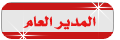


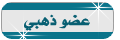

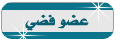


تعليق